Làm cách nào để xóa số khỏi chuỗi văn bản trong Excel?
Ví dụ: có nhiều số được trộn lẫn trong một chuỗi văn bản và bạn muốn xóa những số này khỏi chuỗi văn bản. Làm thế nào để hoàn thành nó? Bài viết này sẽ giới thiệu một số phương pháp phức tạp để xóa số khỏi ô chuỗi văn bản trong Excel một cách dễ dàng.
- Xóa số khỏi chuỗi văn bản bằng Hàm do người dùng xác định
- Xóa số khỏi chuỗi văn bản với Kutools cho Excel
Xóa số khỏi chuỗi văn bản bằng Hàm do người dùng xác định
Phương pháp này sẽ giới thiệu một hàm do người dùng xác định để loại bỏ số khỏi chuỗi văn bản một cách dễ dàng trong Excel. Vui lòng làm như sau:
1. nhấn Khác + F11 đồng thời để mở cửa sổ Microsoft Basic for Application.
2. Nhấp chuột Chèn > Mô-đun, rồi dán mã VBA sau vào cửa sổ Mô-đun đang mở.
VBA: Xóa số khỏi chuỗi văn bản trong Excel
Function RemoveNumbers(Txt As String) As String
With CreateObject("VBScript.RegExp")
.Global = True
.Pattern = "[0-9]"
RemoveNumbers = .Replace(Txt, "")
End With
End Function3. Lưu Hàm sử dụng đã xác định. Chọn một ô trống mà bạn sẽ trả về chuỗi văn bản không có số, nhập công thức = RemoveNumbers (A2) (A2 là ô bạn sẽ xóa các số), rồi kéo Điều khiển điền xuống đến phạm vi bạn cần.


Xóa số khỏi chuỗi văn bản với Kutools cho Excel
Phương pháp này sẽ giới thiệu Kutools cho Excel's Xóa ký tự tiện ích để nhanh chóng xóa tất cả các số khỏi ô chuỗi văn bản trong Excel. Vui lòng làm như sau:
Kutools cho Excel - Được đóng gói với hơn 300 công cụ cần thiết cho Excel. Tận hưởng bản dùng thử MIỄN PHÍ 30 ngày đầy đủ tính năng mà không cần thẻ tín dụng! Tải ngay!
1. Chọn các ô chuỗi văn bản mà bạn sẽ xóa các số và nhấp vào Kutools > bản văn > Xóa ký tự.

2. Trong hộp thoại Xóa ký tự mở, vui lòng kiểm tra Numeric và nhấp vào Ok .

Sau đó, bạn sẽ thấy tất cả các số bị xóa khỏi các ô chuỗi văn bản đã chọn cùng một lúc. Xem Ảnh chụp màn hình:

Chú thích: Đôi khi bạn có thể cần xóa số và các dấu đặc biệt khác khỏi ô chuỗi văn bản và chỉ để lại các chữ cái. Bạn có thể hoàn thành nó bằng cách kiểm tra Không phải alpha và nhấp vào Ok trong hộp thoại Xóa ký tự. Xem ảnh chụp màn hình:

Kutools cho Excel - Supercharge Excel với hơn 300 công cụ thiết yếu. Tận hưởng bản dùng thử MIỄN PHÍ 30 ngày đầy đủ tính năng mà không cần thẻ tín dụng! Get It Now
Demo: xóa số khỏi chuỗi văn bản trong Excel
Nhanh chóng trích xuất các số từ chuỗi văn bản với hàm Kutools trong Excel
Kutools cho Excel's Kutools Functions tiện ích cung cấp một CHIẾT XUẤT chức năng giúp bạn nhanh chóng trích xuất các số từ các chuỗi văn bản hỗn hợp một cách dễ dàng.
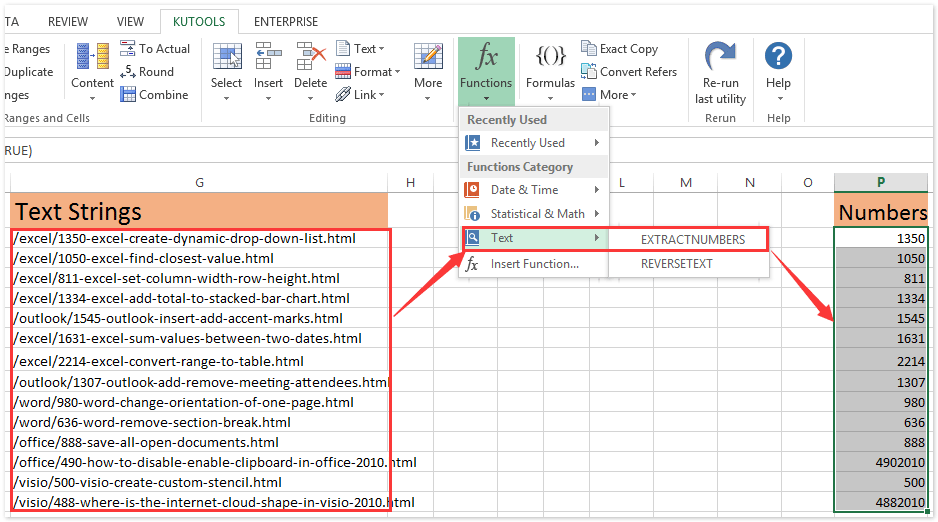
Các bài liên quan:
Công cụ năng suất văn phòng tốt nhất
Nâng cao kỹ năng Excel của bạn với Kutools for Excel và trải nghiệm hiệu quả hơn bao giờ hết. Kutools for Excel cung cấp hơn 300 tính năng nâng cao để tăng năng suất và tiết kiệm thời gian. Bấm vào đây để có được tính năng bạn cần nhất...

Tab Office mang lại giao diện Tab cho Office và giúp công việc của bạn trở nên dễ dàng hơn nhiều
- Cho phép chỉnh sửa và đọc theo thẻ trong Word, Excel, PowerPoint, Publisher, Access, Visio và Project.
- Mở và tạo nhiều tài liệu trong các tab mới của cùng một cửa sổ, thay vì trong các cửa sổ mới.
- Tăng 50% năng suất của bạn và giảm hàng trăm cú nhấp chuột cho bạn mỗi ngày!
